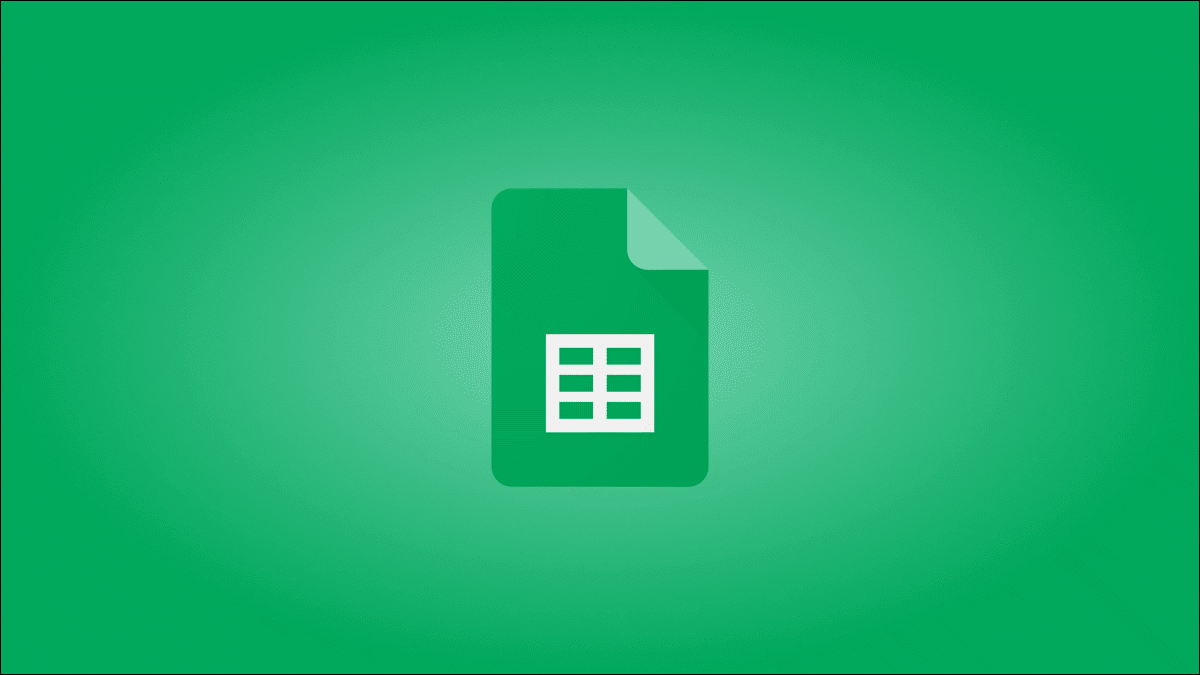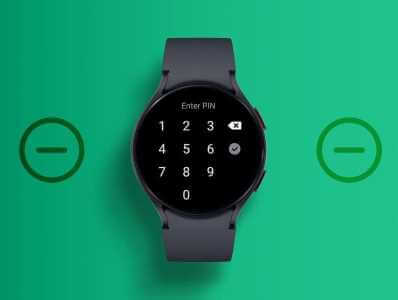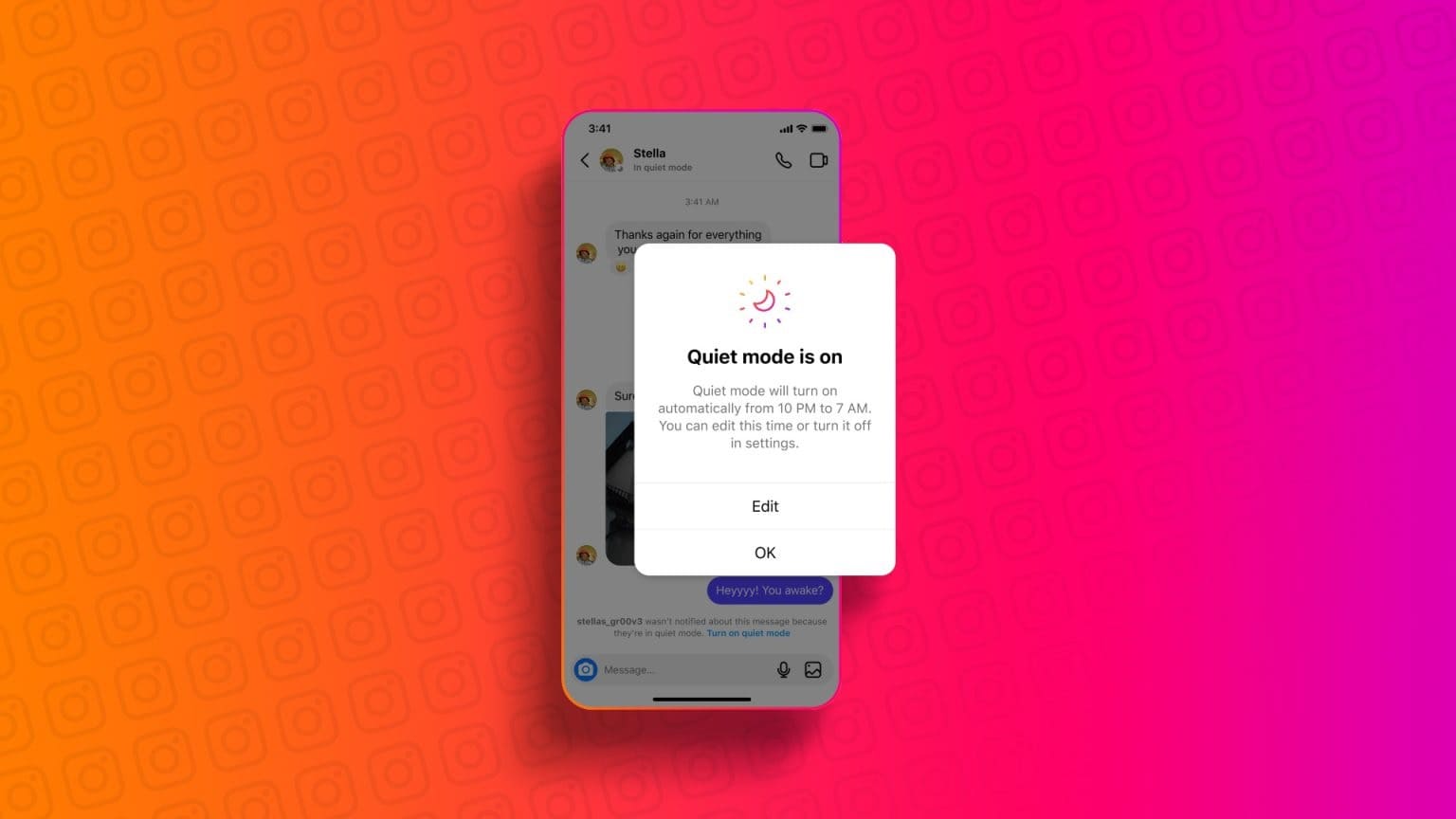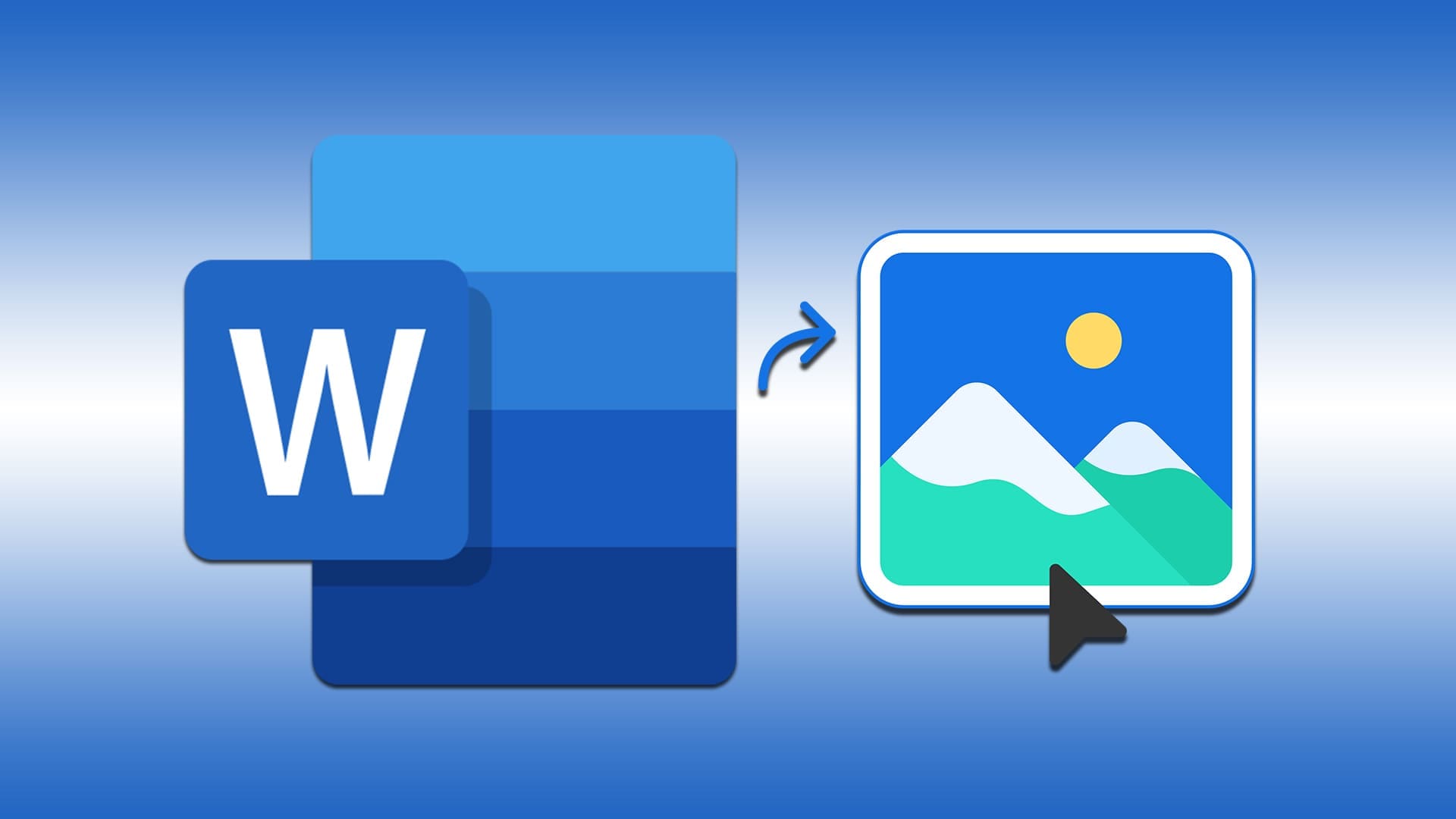WhatsApp هو أحد تطبيقات المراسلة الأكثر استخدامًا. أستخدمه للتواصل مع أصدقائي بشكل يومي. لقد أضفت رمز التطبيق الخاص به إلى الشاشة الرئيسية لهاتفي ، مما يسهل الوصول إلى التطبيق بسرعة. إذا كنت تريد أيضًا إضافة رمز تطبيق WhatsApp إلى الشاشة الرئيسية ، فقد وصلت إلى المكان الصحيح. دعنا نتحقق من كيفية وضع رمز تطبيق WhatsApp على الشاشة الرئيسية على Android و iOS و Windows و ChromeOS و macOS.

كيفية وضع رمز تطبيق WhatsApp على الشاشة الرئيسية لهاتف Android
1. انتقل إلى الشاشة الرئيسية لهاتفك ، واسحب لأعلى لفتح درج التطبيق على هاتف Android. بالنسبة إلى غير المدركين ، فإن درج التطبيق هو المكان الذي ترى فيه جميع التطبيقات المثبتة على هاتفك.
2. في درج التطبيق ، قم بالتمرير لأسفل حتى ترى رمز تطبيق WhatsApp.
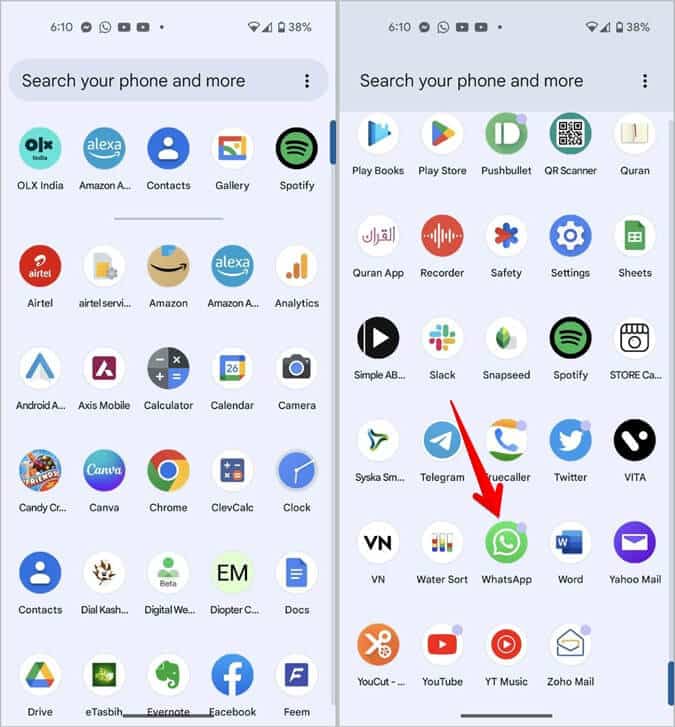
3. المس مع الاستمرار رمز WhatsApp واسحبه لأعلى حتى ترى معاينة لشاشتك الرئيسية. اترك الرمز أينما تريد وضعه على شاشتك الرئيسية.
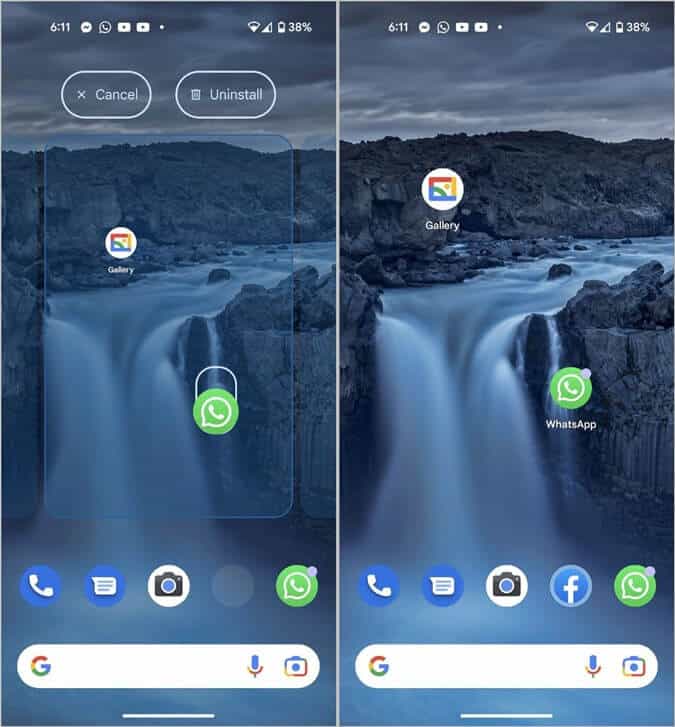
نصيحة للمحترفين: اكتشف معنى الرموز المختلفة في WhatsApp.
كيفية وضع رمز WhatsApp على شاشة هاتف Samsung Galaxy الرئيسية
1. افتح درج التطبيق على هاتف Samsung Galaxy الخاص بك عن طريق التمرير لأعلى على الشاشة الرئيسية.
2. ابحث عن رمز تطبيق WhatsApp. ثم المسه مع الاستمرار حتى ترى قائمة. اضغط على إضافة إلى زر الصفحة الرئيسية. بدلاً من ذلك ، اسحب رمز التطبيق لأعلى وضعه على الشاشة الرئيسية.
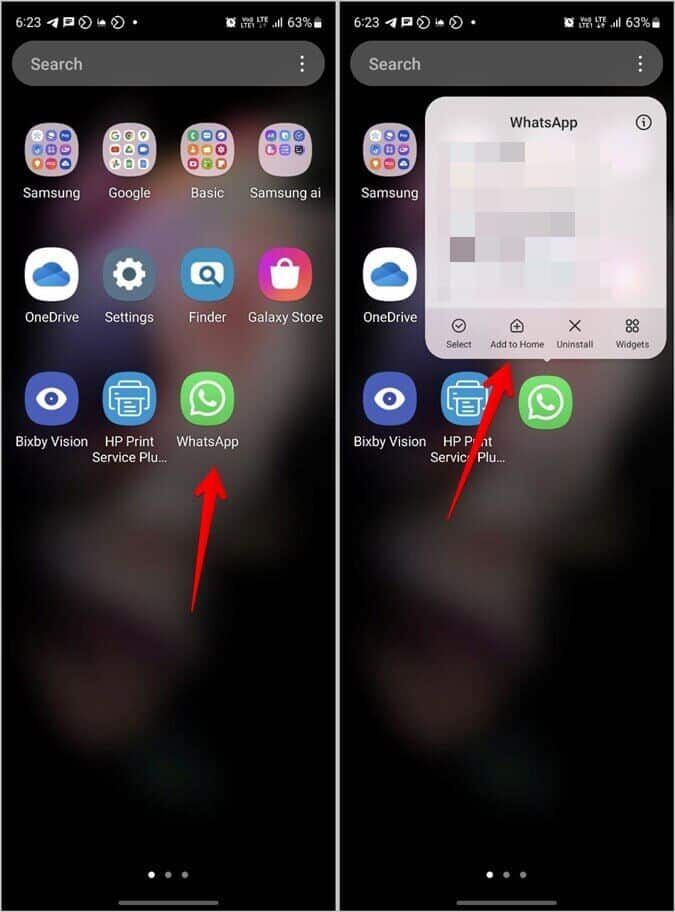
3. ستتم إضافة رمز تطبيق WhatsApp إلى شاشتك الرئيسية متى توفرت بعض المساحة. يمكنك لاحقًا نقله ووضعه في المكان الذي تريده على الشاشة الرئيسية.
ملاحظة: إذا لم تتمكن من العثور على رمز WhatsApp في درج التطبيق أيضًا ، فانتقل إلى الإعدادات> الشاشة الرئيسية> إخفاء التطبيقات. قم بإزالة WhatsApp من قسم التطبيقات المخفية.
كيفية وضع رمز تطبيق WhatsApp على شاشة القفل (Samsung)
على هواتف Samsung Galaxy ، يمكنك إضافة أيقونة تطبيق WhatsApp إلى شاشة القفل أيضًا والوصول إليها مباشرة من هناك. بالطبع ، ستحتاج إلى فتح الهاتف أولاً.
للقيام بذلك، اتبع الخطوات التالية:
1. افتح “الإعدادات” على هاتف Samsung Galaxy الخاص بك.
2. انتقل إلى “قفل الشاشة” متبوعًا بالاختصارات.

3. قم بتمكين التبديل بجوار الاختصارات في حالة إيقاف تشغيله. بعد ذلك ، انقر فوق الاختصار الأيمن أو الأيسر حسب المكان الذي تريد وضع رمز WhatsApp فيه. حدد WhatsApp من قائمة التطبيقات على الشاشة التالية.
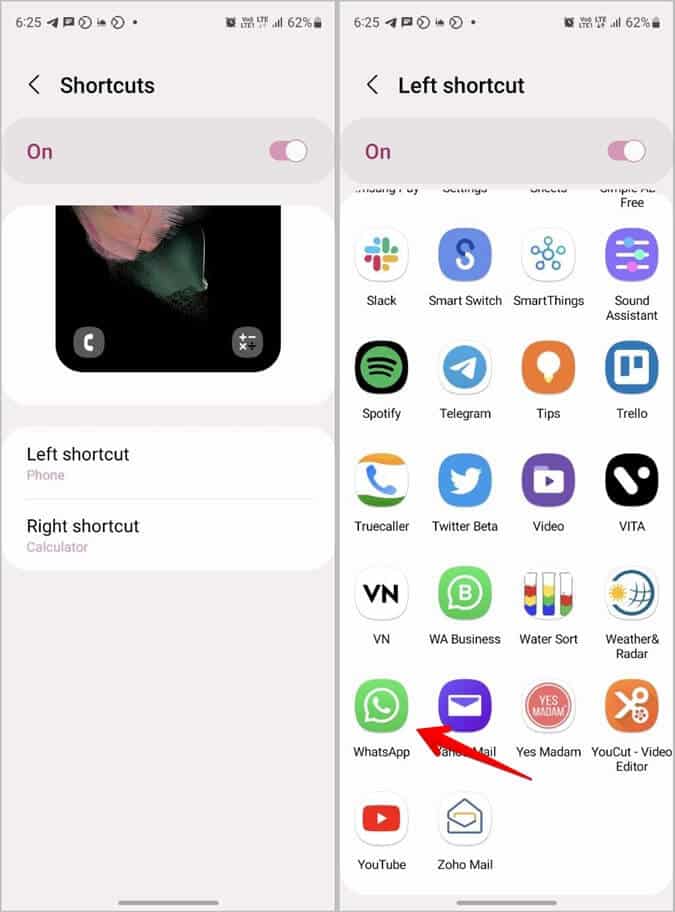
نصيحة: تعرف على كيفية تخصيص شاشة القفل على هواتف Samsung Galaxy.
كيفية وضع رمز تطبيق WhatsApp على الشاشة الرئيسية على iPhone
1. افتح مكتبة التطبيقات على جهاز iPhone الخاص بك. للقيام بذلك ، اسحب لليسار عدة مرات حتى ترى قائمة التطبيقات المثبتة على هاتفك ، وستتم كتابة مكتبة التطبيقات في الأعلى.
2. ابحث عن أيقونة WhatsApp في المجلد الاجتماعي. إذا كنت لا ترى ذلك ، فانقر على أيقونات التطبيقات الأربعة في المجلد الاجتماعي لفتح المجلد.
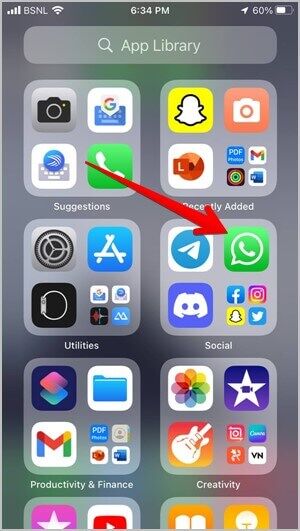
3. المس مع الاستمرار رمز تطبيق WhatsApp واسحبه لأعلى حتى تظهر الشاشة الرئيسية. اترك الرمز لوضعه على شاشة iPhone الرئيسية.
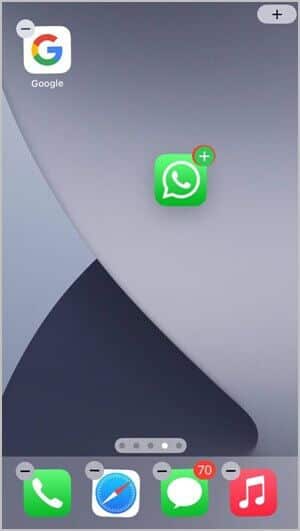
نصيحة: تحقق من أفضل النصائح لتخصيص شاشة iPhone الرئيسية.
كيفية وضع رمز تطبيق WhatsApp على سطح المكتب (Windows)
1. قم بتثبيت تطبيق WhatsApp لسطح المكتب على جهاز الكمبيوتر الذي يعمل بنظام Windows.
2. بعد تثبيت WhatsApp ، انقر فوق أيقونة البحث في شريط المهام واكتب WhatsApp.
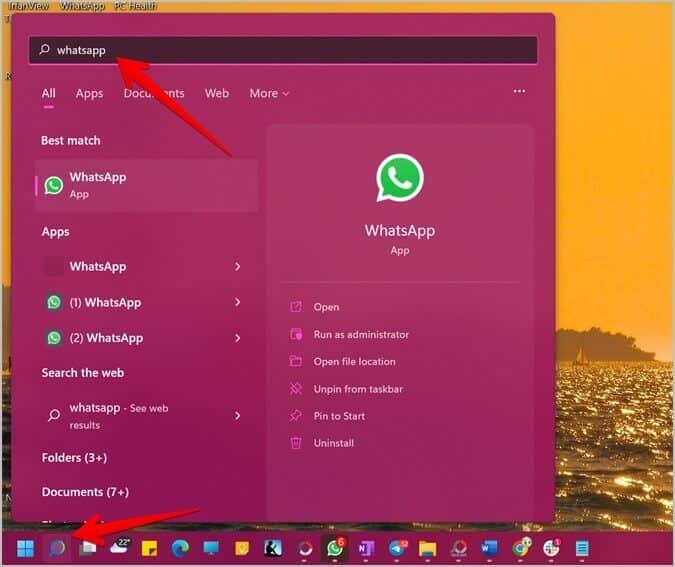
3. انقر بزر الماوس الأيمن على أيقونة WhatsApp وحدد فتح موقع الملف.
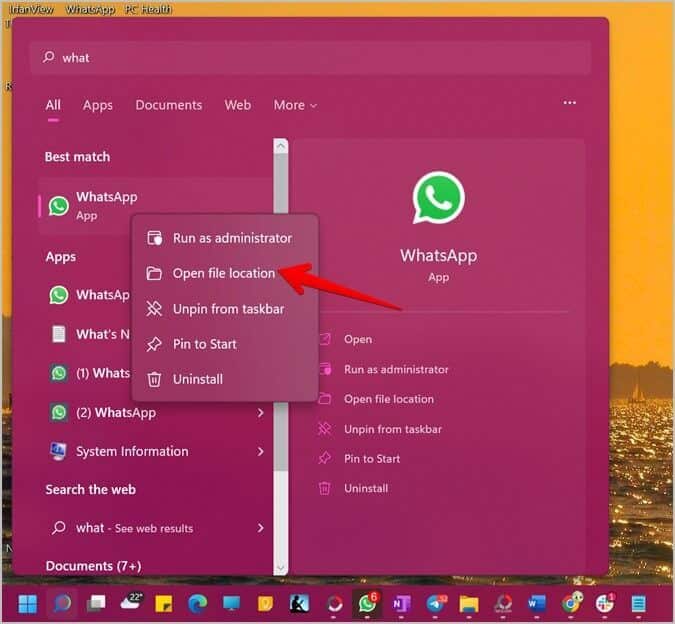
4. ستفتح نافذة جديدة تحتوي على أيقونة تطبيق WhatsApp. انقر بزر الماوس الأيمن على أيقونة WhatsApp وانتقل إلى إرسال إلى> سطح المكتب (إنشاء اختصار).
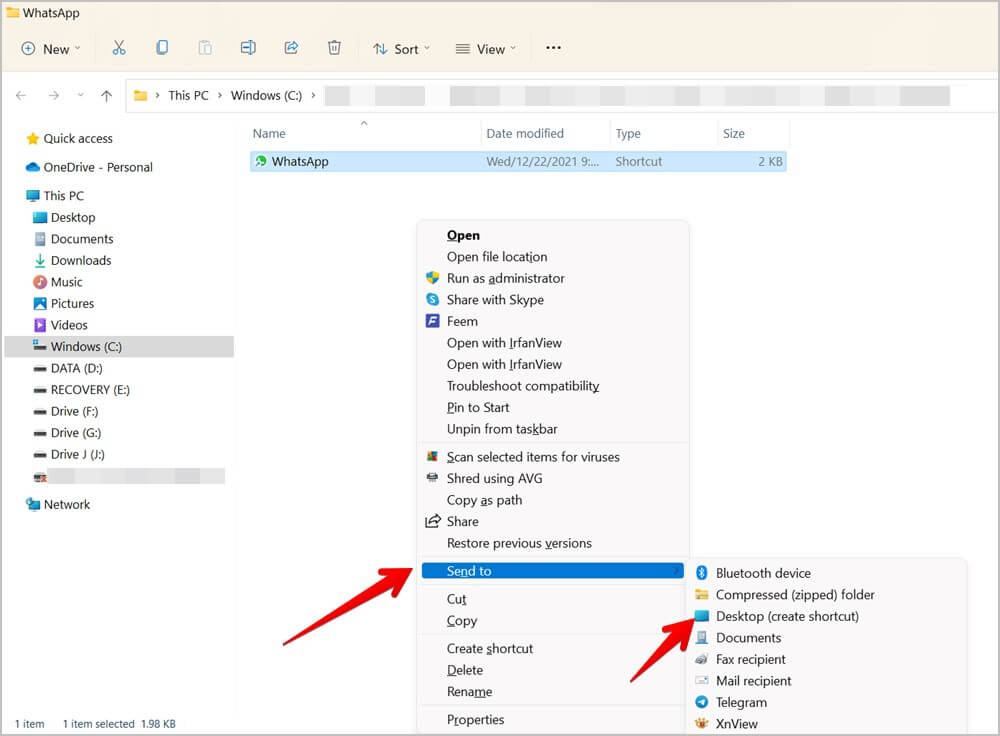
ملاحظة: إذا كنت لا ترى خيار إرسال إلى ، فانقر فوق إظهار المزيد من الخيارات أولاً في القائمة. ثم ، انقر فوق إرسال إلى> سطح المكتب.
ستظهر أيقونة تطبيق WhatsApp على سطح المكتب أو الشاشة الرئيسية لجهاز الكمبيوتر الذي يعمل بنظام Windows.
كيفية تثبيت رمز تطبيق WhatsApp على شريط مهام Windows
إذا كنت ترغب في الوصول إلى رمز تطبيق WhatsApp من أي شاشة على جهاز الكمبيوتر الذي يعمل بنظام Windows ، فيجب عليك تثبيته في شريط مهام Windows كما هو موضح أدناه:
1. انقر فوق شريط البحث في الجزء السفلي من جهاز الكمبيوتر الذي يعمل بنظام Windows وابحث عن WhatsApp.
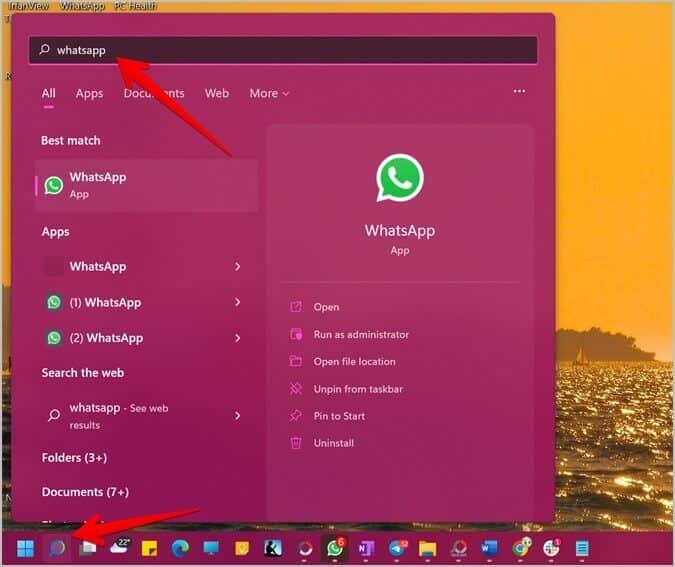
2. انقر بزر الماوس الأيمن على أيقونة تطبيق WhatsApp وحدد تثبيت على شريط المهام.
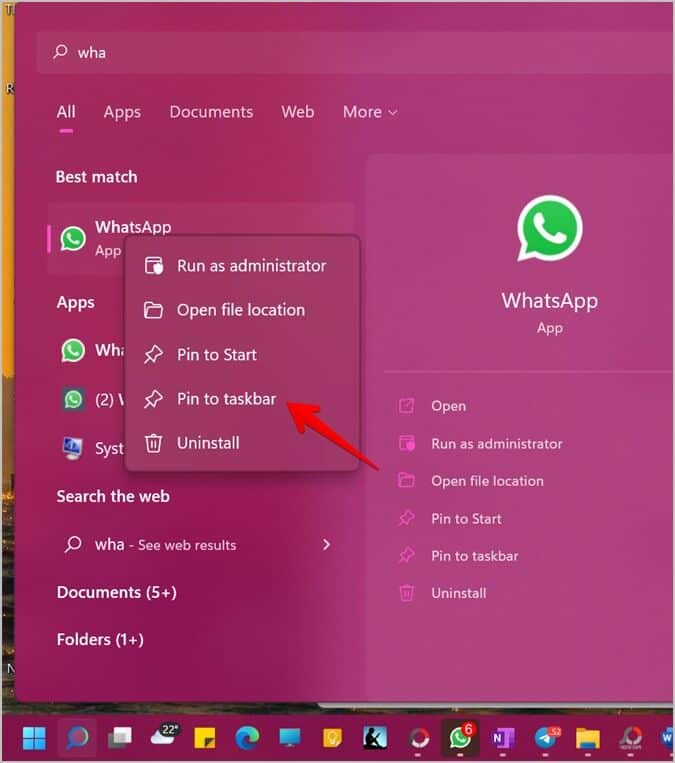
3. ستظهر أيقونة WhatsApp المثبتة على شريط المهام.
كيفية تثبيت رمز تطبيق WhatsApp على شاشة Chromebook الرئيسية
يمكنك استخدام WhatsApp على Chromebook إما عن طريق تثبيته من متجر Play أو عن طريق إنشاء اختصار ويب WhatsApp. ستضيف كلتا الطريقتين رمز التطبيق إلى المشغل. يمكنك تثبيت رمز تطبيق WhatsApp على رف Chromebook المعروف أيضًا بشريط المهام لأن نظام التشغيل Chrome لا يسمح لك بإضافة رموز التطبيقات على سطح المكتب
للقيام بذلك، اتبع الخطوات التالية:
1. افتح المشغل أو شاشة التطبيقات على جهاز Chromebook.
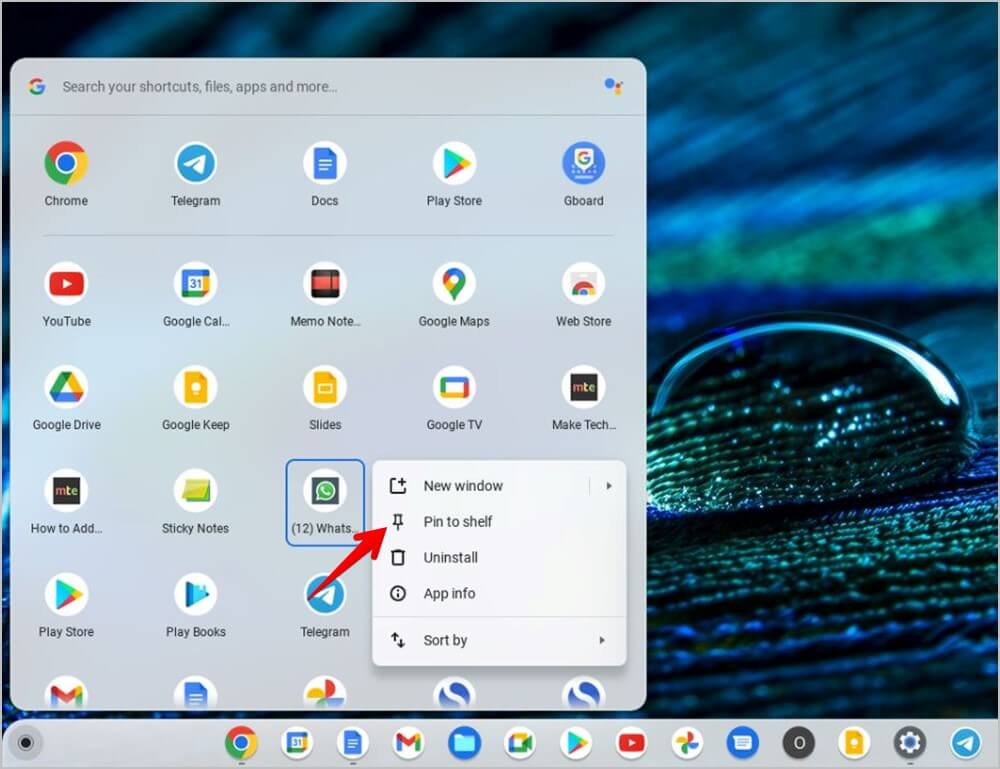
2. انقر بزر الماوس الأيمن على أيقونة تطبيق WhatsApp وحدد تثبيت في الرف.
هذا هو. سترى رمز WhatsApp على رف جهاز Chromebook.
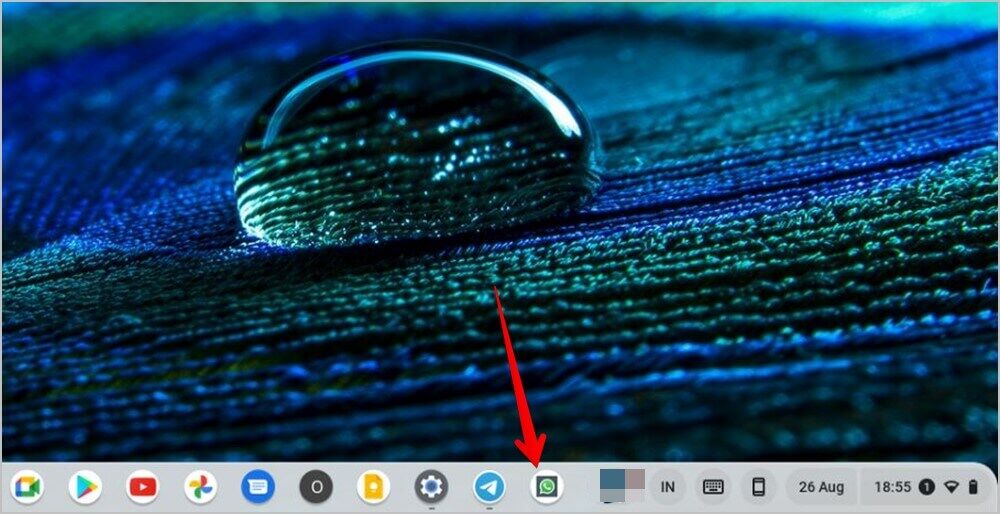
كيفية إضافة رمز تطبيق WhatsApp إلى الشاشة الرئيسية على جهاز Mac
في نظام macOS ، سيتعين عليك إضافة WhatsApp إلى Dock إذا كنت تريد الوصول إليه بسرعة. اتبع هذه الخطوات للحفاظ على WhatsApp في Dock على Mac.
1. قم بتشغيل WhatsApp باستخدام Finder على جهاز Mac الخاص بك.
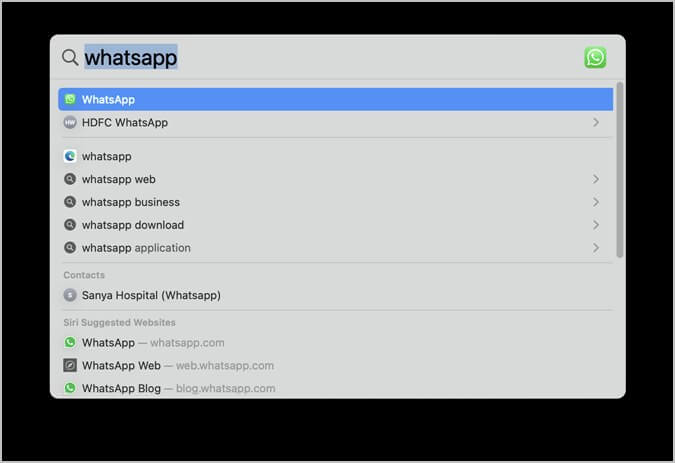
2. ثم اضغط مع الاستمرار على رمز تطبيق WhatsApp في منطقة Dock وحدد خيارات> الاحتفاظ في Dock.
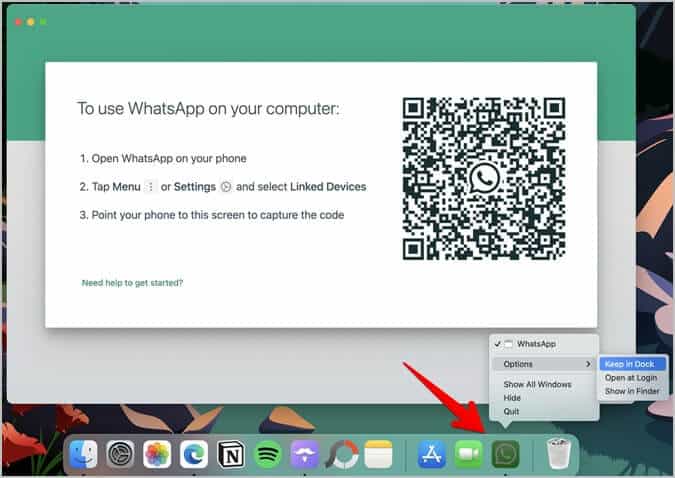
ضع أيقونات دردشة WhatsApp على الشاشة الرئيسية
تمامًا مثلما أضفت رمز تطبيق WhatsApp إلى الشاشة الرئيسية لهاتفك أو جهاز الكمبيوتر ، وبالمثل ، يمكنك وضع اختصارات الدردشة على شاشتك الرئيسية. من خلال القيام بذلك ، يمكنك فتح محادثات WhatsApp مباشرة مع الأشخاص المفضلين لديك مباشرة من شاشتك الرئيسية.